首页 > 如何在电脑端chrome浏览器使用扩展程序
如何在电脑端chrome浏览器使用扩展程序
来源:Chrome浏览器官网时间:2025-05-11
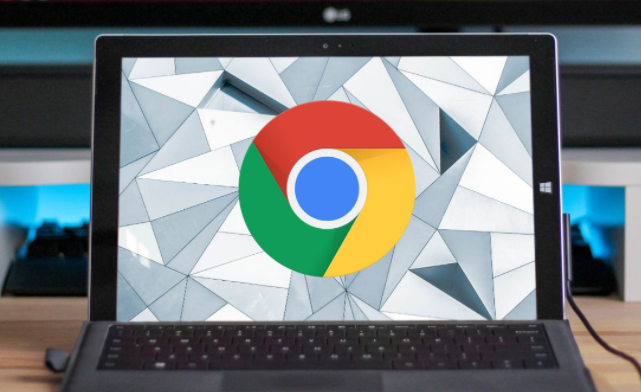
首先,打开你的 Chrome 浏览器,在地址栏中输入“chrome://extensions/”并回车,这将直接进入扩展程序管理页面。在这个页面,你可以看到当前已经安装的所有扩展程序列表,包括它们的名称、版本号以及是否启用等信息。如果这是你第一次访问该页面,可能会看到一些默认推荐的扩展程序,你可以根据自己的需求选择是否保留。
接下来,要安装新的扩展程序。点击页面右上角的“打开 Chrome 网上应用店”按钮,这会将你带到 Chrome 官方的扩展程序商店。在这里,你可以通过搜索框输入关键词来查找你需要的扩展程序,比如“广告拦截器”“密码管理器”等。找到合适的扩展程序后,点击其对应的“添加到 Chrome”按钮,然后在弹出的确认对话框中再次点击“添加扩展程序”,即可开始下载安装过程。安装完成后,你可以在扩展程序管理页面看到新安装的程序,并且通常会在浏览器的工具栏上出现一个新的图标,表示该扩展已成功启用。
安装好扩展程序后,你可能还需要对其进行一些基本的设置。不同的扩展程序有不同的设置选项,通常可以在工具栏上的扩展图标上右键单击,然后选择“选项”或“设置”来访问。在这里,你可以根据个人喜好调整扩展的功能参数,比如设置广告拦截的规则、密码管理的保存方式等。有些扩展还允许你创建账户并登录,以便在不同设备之间同步数据,这也是非常方便的功能。
此外,随着时间的推移,你可能不再需要某些扩展程序,或者发现更好的替代产品。在这种情况下,你可以随时返回到扩展程序管理页面,找到要删除的扩展,点击“移除”按钮,然后在确认对话框中选择“确定”,就可以将其从浏览器中卸载掉。同时,你也可以在管理页面对已安装的扩展进行排序、启用或禁用等操作,以保持扩展列表的整洁和高效。
总之,通过以上步骤,你可以轻松地在电脑端的 Chrome 浏览器中使用和管理扩展程序,让浏览器更加符合你的个性化需求,为你的网络生活带来更多便利和乐趣。无论是提高工作效率、增强隐私保护还是丰富娱乐体验,Chrome 扩展程序都是非常值得探索和使用的工具。
Chrome浏览器书签同步跨平台操作策略经过研究实测,提升跨设备数据管理效率,让用户在不同设备间无缝同步书签信息。
2026-01-04
google Chrome浏览器官方渠道提供快速安装方法,用户可高效完成部署。保证官方版本稳定运行,并减少安装失败风险。
2025-12-23
google浏览器插件安装路径无法写入通常与目录权限设置有关。需手动赋予当前用户写入权限或更换可访问的安装目录。
2025-12-06
详细讲解google浏览器下载安装完成后如何设置默认下载文件夹,方便用户管理下载内容,提高文件查找效率。
2025-12-12
google Chrome浏览器缓存若未合理管理会影响性能,文章讲解操作技巧与经验,帮助用户优化缓存设置,提高浏览流畅度。
2025-12-30
针对google Chrome浏览器网页打不开且提示404错误的情况,提供有效解决方案,帮助用户排查和处理访问异常。
2025-12-25
Google Chrome支持多用户账户操作,提升协作效率。本文分享实用技巧和方法,帮助用户高效管理账户,实现顺畅协作。
2025-12-29
当google浏览器出现插件安装失败时,可能涉及网络、权限、兼容性等问题。教程提供详细排查流程与解决方案,帮助用户快速定位并修复问题,确保扩展功能顺利启用。
2025-12-16
谷歌浏览器标签页管理直接影响工作效率,本文分享优化操作技巧,帮助用户高效管理和切换标签页,提高浏览体验。
2025-12-16
提供谷歌浏览器页面元素错乱的修复方法,帮助用户解决网页显示问题,恢复页面正常布局。
2025-12-02

